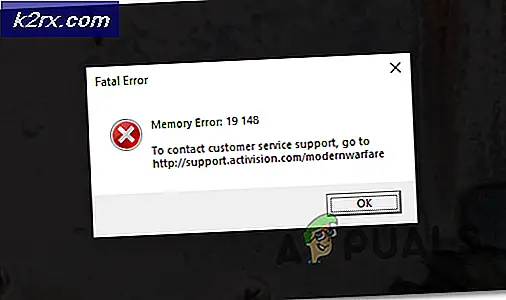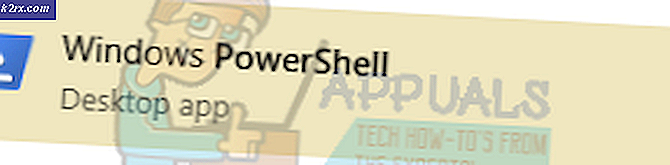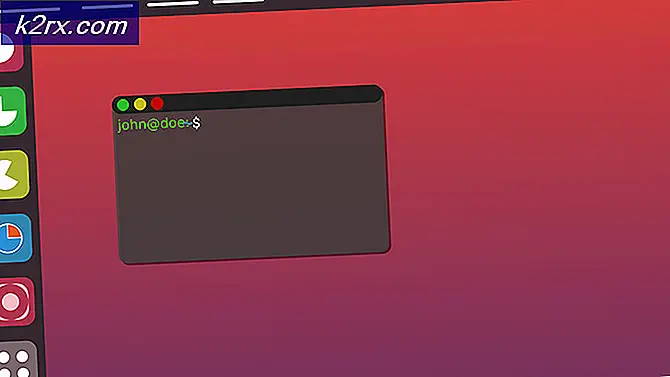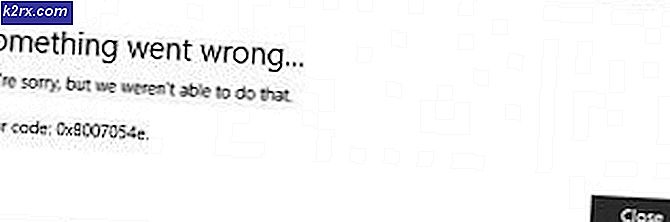Windows'ta Arma 3 Referanslı Bellek Hatası
Bir çok Arma 3 oyuncusu ara sıra 'Başvurulan Bellek' oyun çöktükten sonra hatalar. Bu hata, çeşitli farklı biçimlerde (birçok farklı hata mesajıyla) ve çeşitli bilgisayar yapılandırmalarında ortaya çıkıyor gibi görünüyor.
Bu sorunu kapsamlı bir şekilde araştırdıktan sonra, birkaç farklı senaryonun bu kritik çökmelere neden olma potansiyeline sahip olduğu ortaya çıktı. İşte olası suçluların kısa bir listesi:
Artık her potansiyel suçluyu bildiğinize göre, etkilenen diğer kullanıcıların "Başvurulan Bellek'Arma 3'teki hata:
Yöntem 1: Arma 3'ü Yeniden Yükleme ve Kalan Dosyaları Kaldırma
Öncelikle, şu anda Arma 3'ün yerel kurulumunu etkileyen bir tür dosya bozulmasıyla uğraşmadığınızdan emin olarak bu sorun giderme kılavuzuna başlamalısınız.
Etkilenen birkaç kullanıcı, oyunu yeniden yükledikten ve kurulumlar arasında kalan tüm dosyaları temizledikten sonra oyun çökmelerinin tamamen durduğunu doğruladı. Görünüşe göre bu, Başvurulan Bellekyerel kurulumu etkileyen bozuk veriler nedeniyle hata oluşabilir.
Güncelleme: Önceden yüklenmiş modların bu soruna neden olduğu bilinmektedir, bu nedenle daha önce Arma 3'ün modlanmış bir sürümünü kullandıysanız bu yöntemi atlamadığınızdan emin olun.
Bu senaryo uygulanabilir gibi görünüyorsa ve henüz oyunu yeniden yüklemeyi denemediyseniz, yeniden yüklemek ve ilk kurulumdan kalan tüm dosyaları kaldırmak için aşağıdaki talimatları izleyin:
- Basın Windows tuşu + R açmak için Çalıştırmak iletişim kutusu. Metin kutusunun içine yazın "Appwiz.cpl" ve bas Giriş açmak için Programlar ve Özellikler Menü.
- İçinde Programlar ve Özellikler menüsünde, yüklü programlar listesinde aşağı kaydırın ve Arma 3 kurulumunuzu bulun. Bulmayı başardığınızda, sağ tıklayın ve seçin Kaldır yeni görünen bağlam menüsünden.
- Kaldırma ekranının içinde, kaldırma işlemini tamamlamak için ekrandaki talimatları izleyin.
- Dosya Gezgini'ni açın ve şuraya gidin: Benim dökümanlarım Arma 3 klasörü. Varsayılan olarak, bu konum:
\ Kullanıcılar \ * KULLANICI ADINIZ * \ Belgeler \ Arma 3
Not: *KULLANICI ADINIZI* sadece bir yer tutucudur. Kullanıcı adınızın gerçek adıyla değiştirin.
- Doğru yere vardığınızda, devam edin ve Arma 3 önceden yedekledikten sonra klasörü.
- Oyunu Steam üzerinden başlatıyorsanız, aşağıdaki konuma gidin ve Arma 3 Klasör:
\ Program Dosyaları (x86) \ Steam \ SteamApps \ common \ Arma 3
Not: Oyunu Steam üzerinden yüklemediyseniz, bu adımı tamamen atlayın.
- Bilgisayarınızı yeniden başlatın ve bir sonraki başlatmanın tamamlanmasını bekleyin. Bir sonraki başlangıç tamamlandığında, oyunu normal şekilde yeniden yükleyin ve üzerine sağ tıklayıp seçerek yükleyiciyi (veya Steam'i) yönetici erişimiyle açtığınızdan emin olun. Yönetici olarak çalıştır.
- Oyunu bir kez daha başlatın ve sorunun çözülüp çözülmediğine bakın.
Hâlâ aynı tür "Başvurulan Bellek'Arma 3 oynamaya çalışırken çöküyor, aşağıdaki sonraki yönteme geçin.
Yöntem 2: RAM'inizin Durumunu Kontrol Etme
Bu sorun bazen başarısız olmaya başlayan bir RAM bileşeni ile ilgili olduğundan, tavsiyemiz belleğinizi kontrol etme zahmetinden geçmektir. MemTest86 –Bu aracın ücretsiz sürümü, belleğinizde bir tanılama çalıştırmanıza ve başarısız olmaya başlayıp başlamadığını belirlemenize olanak tanır.
Ayrıca ‘Başvurulan Bellek'Arma 3'teki hata, RAM'lerinde bir tanılama çalıştırmanın belleğin başarısız olduğunu ortaya çıkardığını doğruladı. Ne yazık ki, bu durumda, uygulanabilir tek çözüm, arızalı donanımınızı sağlıklı bir eşdeğeriyle değiştirmektir.
RAM çubuğunuzun / çubuklarınızın Arma 3'teki bu çökmeden sorumlu olabileceğinden şüpheleniyorsanız, MemTest86 kontrolü yapmak için aşağıdaki talimatları izleyin:
- Varsayılan tarayıcınızı açın ve şuraya gidin: MemTest86'nın indirme sayfası.
- Doğru sayfada olduğunuzda, İndir MemTest86'nın ücretsiz sürümünü indirmek için düğmeye basın.
- İndirme işlemi tamamlandıktan sonra, 7 Zip, WinZip veya WinRar gibi bir çıkarma yardımcı programını kullanarak memtest86-usb Arşiv.
- Ardından, RAM'inizi stres testi için daha sonra kullanılacak bir USB sürücüsü oluşturmak için resmi belgeler tarafından sağlanan talimatları izleyin.
- MemTest86'yı talimatlara göre kullanın ve sorunun RAM çubuğunuzdan/çubuklarınızdan kaynaklanıp kaynaklanmadığına bakın.
Sorun gerçekten de arızalı bir RAM bileşeninden kaynaklanıyorsa, uygulanabilir tek çözüm, değiştirmeye gitmektir.
Öte yandan, tarama, sorunun belleğinizden kaynaklanmadığını ortaya çıkardıysa, aşağıdaki bir sonraki olası düzeltmeye geçin.
Yöntem 3: Sanal Bellek dosyasını büyütme (varsa)
Etkilenen bazı kullanıcılara göre, Windows 10'un Arma 3 çalıştırılarak oluşturulan yığın dökümleriyle başa çıkmakta zorlandığı gerçeğinden dolayı bu tür bir çökme ile karşılaşabilirsiniz. Bu durumda, kontrolü ele alarak sorunu çözebilmelisiniz. sisteminiz tarafından varsayılan olarak yönetilen disk belleği dosyası ve yığın dökümlerinin düzgün şekilde işlendiğinden emin olmak için onu büyütür.
Bu düzeltmenin, daha önce 'Başvurulan Bellek' hata.
Bu senaryo uygulanabilirse, Sistem Özellikleri yardımcı programından sanal bellek dosyasını (disk belleği dosyası) büyütmek için aşağıdaki talimatları izleyin:
- aç Çalıştırmak iletişim kutusuna basarak Windows tuşu + R. Sonra, yazın "Sysdm.spl" metin kutusunun içinde ve tuşuna basın Giriş açmak için Gelişmiş Sistem Özellikleri pencere.
- İçine girdiğinizde Sistem özellikleri pencere, şuraya gitilerisekmesine tıklayın veAyarlarile ilişkili düğme Performans seçenekleri Menü.
- İçinde Performans seçenekleri menüsündeGelişmiş sekme, sonra üzerine tıklayınDeğişiklikdoğrudan altındaki düğme Sanal bellek.
- İçine girdiğinizde Sanal bellek pencere, şununla ilişkilendir kutusunun işaretini kaldırınTüm sürücüler için disk belleği dosyası boyutunu otomatik olarak yönetin.
- Ardından, aşağıdaki kutudan işletim sistemi sürücünüzü seçinHer sürücü için disk belleği dosyası boyutu,ardından ilişkili geçişi seçin Özel boyut.
- Başlangıç boyutunu en az 3500 MB ve maksimum boyut 7000 MB. Ardından, Ayarlamak Değişikliği uygulamak için düğmeye basın.
- Değişikliği kaydedin, ardından bilgisayarınızı yeniden başlatın ve çökmelerin durup durmadığını görün.
Aynı sorunun hala devam etmesi durumunda, aşağıdaki bir sonraki olası düzeltmeye geçin.